Photoshop設計阿凡達電影海報教程
時間:2024-02-07 15:00作者:下載吧人氣:27

詹姆斯卡梅隆的電影頭像無須多介紹。 這部影片的重點是凈資產,這是一個土著人型機器人比賽名為潘多拉的星球誰留。 雖然電視頻道和新聞門戶網站都在這部影片和它的優點生產中使用的技術充滿贊許,許多設計者發現自己與角色的凈資產注入巨大的鼓舞,看了影片。 因此,對于你設計師誰希望建立這樣的NAVI形象,給定的Photoshop教程是肯定會有很大的幫助。 本教程詳細闡述了如何創建任何通常照片的NAVI形象,令人印象深刻的添加文本和背景,使頭像海報。 讓我們首先看看你可以在短短8個簡單步驟,這個驚人的NAVI照片的效果。

1.Step:準備
首先,新建一個新文件:1000 * 700像素。 將素材文件拖到您的文檔。 這里我們使用了一個女孩照片,效果:

采取模糊工具來軟化的少女的嘴唇。

下面這是最重要的步驟之一。
我們要塑造她的臉型,要做到這一點,我們將使用濾鏡–液化(ctrl+shift+X)。 進入 濾鏡– “液化”面板。
建議筆刷的壓力設置在不超過50%,。
只有2工具需要在這里使用-主要是 向前變形工具 和 膨脹的工具。
OK,LET’ GO
選擇 向前變形工具 從鼻子中間向兩邊方向推進如下圖:
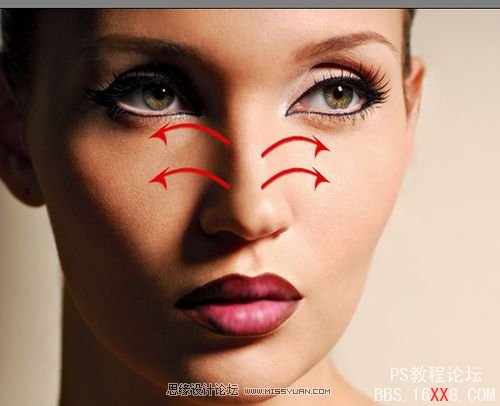
在您通過膨脹工具的使用,使女孩的眼睛擴大。
下面一加深減淡工具來修飾眼睛,這樣會增強立體感 結果如下:

不要擔心你無法達到完美的效果。
繼續實驗,直到你是正確的。 現在添加調整層(曲線), 曲線的參數,作用就是壓暗一些,如設置如下:
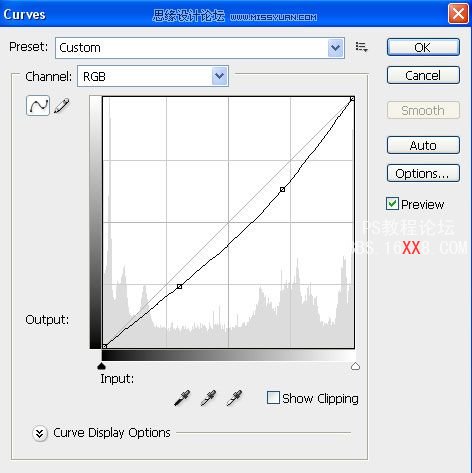
結果:

在下面這步,我們將來調整人體皮膚。
你們都必須意識到,人物皮膚是藍色的。 因此,對于這一點,我們將增加一個調整層。
這一次將是色相/飽和度。 選擇下列參數:
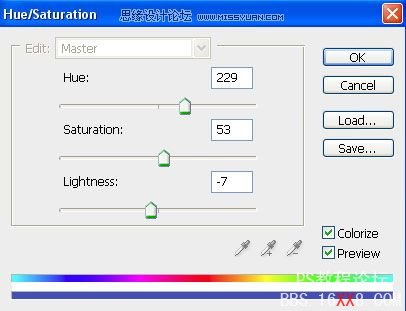
添加圖層蒙板的色相/飽和度層。 現在,選擇筆刷 前景色設置 黑色 來擦去女孩的眼睛藍色。
(在蒙版的情況下,黑色筆刷相當于 橡皮擦,選擇白色 則相反) 下面是結果:

嘿嘿,我們在增加點鱷魚皮紋理。
選擇- “反轉的底部,然后點擊刪除。 混合模式更改為疊加并設置不透明度為50%。
結果:

現在,我們將利用女孩的眼睛更讓人印象深刻。
為此,我們需要創建一個新層。 以橢圓選框工具,選取女孩的一個眼睛得到一個選區,ctrl+J復制出一層,同理,將另一個眼睛單獨復制出來。設置混合模式為疊加。
效果如下:

你可能還記得,電影中他們的皮膚有暗線。
在這一步,我們將創建這些線路,使用線條裝飾。 你可以到我的“約200名部落紋身設計的文章”下載,拖入你下載好的紋飾。 將紋飾填充深藍色(#384c9c)
并執行 濾鏡- “模糊- ”高斯模糊,并選擇10 – 15px。 現在,重復此步驟4-8次,直到效果如下:

我們幾乎創造了這個女孩。
現在,我們將增加發光的火花。 為此,我們將再次創造一個新的層。 按F5打開筆刷面板的,選擇星星的刷子,間隔50%:
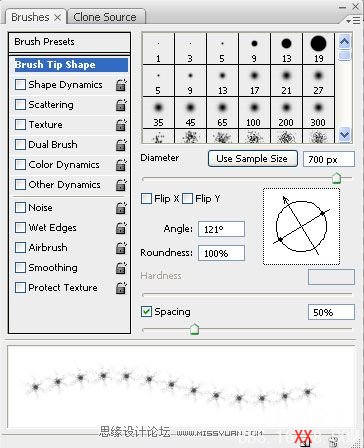
選擇鋼筆工具,選擇“路徑模式”,圍繞人物眼睛畫出路徑,點擊右鍵并選擇描邊路徑,選擇筆刷,然后單擊確定。 不要忘記設置筆刷白色和硬度為0。
效果如下:

對于這一層,我們再添加一些圖層樣式–外發光。 這是我的結果:

OK人物搞定,我們現在加上背景。 對于頭像電影海報,我認為是最合適的背景是叢林或戰爭插曲。 你可以把任何你喜歡的。 俺用Google搜索了一個不錯的戰爭圖片

發現背景和人物不搭配,轉到圖片- >“調整- ”色相/飽和度,并選擇以下參數:
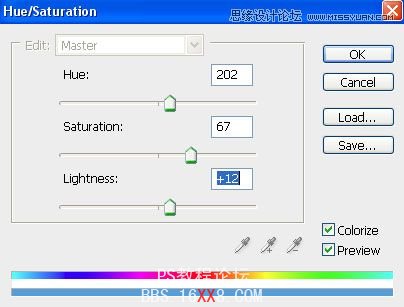
創建另一個新的圖層,填充黑色,并進入過濾器- “渲染- ”鏡頭光暈。 選擇35毫米,120%亮度。
單擊確定,改變混合模式為濾色。

在這最后一步,我們需要將文本添加到我們的海報。 創建一個新圖層,碼入文字,顏色:#e1dddd。

我們再添加一些效果,圖層樣式外發光:
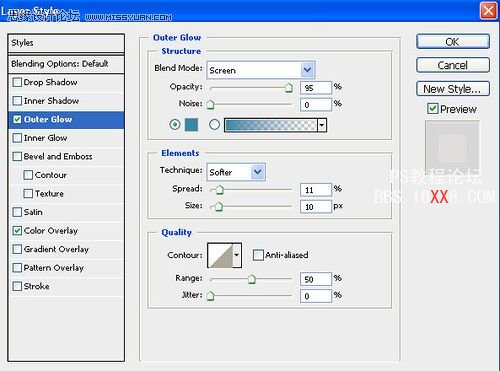
最后,我們完成我們的電影里的人物頭像和宣傳畫創作。 當然,你可以添加更多的文字或圖像的背景。
其實,做出這個效果并不難。
我們更希望你能從這個教程中能學習作者的思路,理解每一步操作步驟的作用。
不要忘了評論,并與我們分享你們的想法。
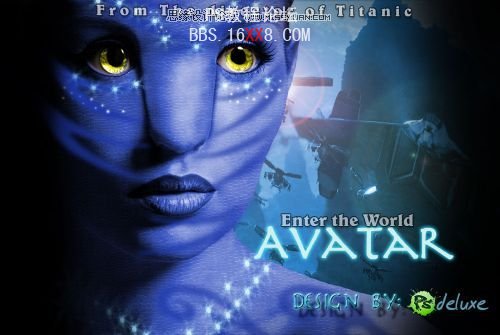

網友評論